11 migliori correzioni per l’errore CE-34878-0 su PlayStation (PS)
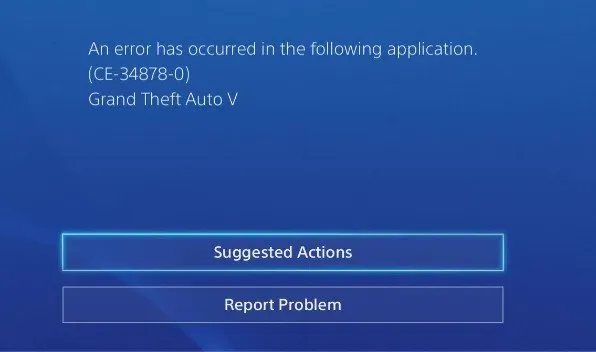
Il gioco va in crash e visualizza un messaggio di errore CE-34878-0 sullo schermo. L’errore non fornisce alcuna informazione sul motivo per cui il gioco si è bloccato. Questi problemi non si limitano ai videogiochi. Il codice di errore CE-34878-0 non è solo per i videogiochi sulla tua console.
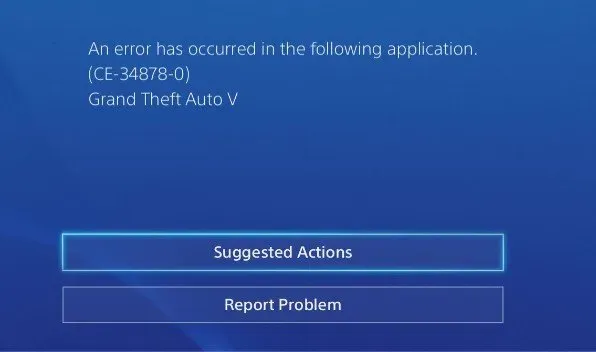
Il problema può verificarsi quando si utilizzano altre applicazioni come YouTube. L’errore CE-34788-0 può verificarsi quando la console non riconosce la posizione esatta dei dati scaricati richiesti dal gioco, causando l’arresto anomalo del gioco. Se la console si rompe durante l’installazione di un aggiornamento, una grande console diventerà un orrore.
Motivi per ottenere l’errore CE-34878-0?
I dati corrotti creati da un dispositivo di archiviazione difettoso su cui hai inserito il gioco/l’app sono la causa principale dell’errore PS4 CE-34878-0. È comune che il disco rigido interno di PS4 si esaurisca. Se stai giocando su una memoria estesa, il disco rigido esterno potrebbe causare l’errore CE-34878-0.
L’errore PS4 CE-34878-0 è un problema a livello di software che segnala il danneggiamento dei dati o un conflitto nel sistema.
- Installazione o aggiornamento errato del gioco/applicazione.
- C’è un problema di compatibilità con l’ultimo software di sistema PS4.
- Il disco rigido della tua PS4 potrebbe essere pieno o quasi pieno.
- In tal caso, non sorprende che la tua PS4 stia generando errori.
- Se la memoria interna della tua PS4 è nuova di zecca e pensi che sia il principale sospettato ma l’errore persiste, potrebbe esserci un problema di incompatibilità con il sistema PS4.
- Alcuni file vitali del software di sistema PS4 sono stati danneggiati o corrotti.
- Un cavo di alimentazione PS4 danneggiato, un alimentatore PS4 difettoso, una ciabatta/presa difettosa o persino un cortocircuito in un componente della scheda madre PS4 possono causare una connessione di alimentazione instabile.
- Il dispositivo di archiviazione su cui è installato il gioco/l’app è guasto e deve essere riparato.
- I dati CMOS PS4 sono danneggiati e devono essere ripristinati.
Diagnosi precoce per correggere l’errore CE-34878-0 su Playstation
Sarebbe utile se osservassi il comportamento della tua console per diagnosticare il problema. Monitorare questo errore e annotare quando si verifica.
- Se si verifica l’errore PS4 CE-34878-0 all’avvio della PS4 e al caricamento della schermata iniziale della PlayStation, potrebbe essere necessario inizializzare la PS4 o formattare il disco rigido interno.
- Questo accade solo quando giochi o guardi film. Tuttavia, durante l’esecuzione di programmi, funziona correttamente.
- Ciò significa che la scheda grafica PS4 è difettosa. In alcuni casi, il semplice collegamento a un monitor diverso può risolvere il problema.
- Se questo problema si verifica solo durante l’installazione di giochi su un disco rigido esterno, l’unità è difettosa.
- Probabilmente ha settori danneggiati e dovrai formattarlo completamente (non velocemente). Una formattazione completa rimuoverà/correggerà i settori danneggiati e ripristinerà le prestazioni del disco perse.
- Quando giochi online e ricevi l’errore CE-34878-0, molto probabilmente è perché la tua connessione Internet è stata interrotta.
- Questo errore CE-34878-0 può anche essere causato da un’improvvisa sovratensione o da un guasto hardware improvviso. Di solito si tratta di un evento occasionale che non si ripeterà.
- In ogni caso, dovresti leggere questa guida per trovare la soluzione al codice di errore CE-34878-0 più adatta alle tue esigenze.
Come correggere l’errore PS4 CE-34878-0?
- Aggiorna il tuo software di gioco
- Reinstallare il disco rigido originale
- Riavvia il firmware PS4
- Aggiorna il software del tuo sistema PS4
- Contatta il supporto di Playstation per assistenza
- Spegni la videocamera PS
- Modifica le impostazioni di visualizzazione della PS4
- Ripristina database PS4
- Cancella memoria CMOS PS4
- Ripristino delle impostazioni di fabbrica PS4
- Inizializza PS4
1. Aggiorna il tuo software di gioco
Questo non si applica a tutti i software o giochi, ma ignorare il concetto è come ignorare una patch che può aiutare molte persone frustrate dal codice PS4 CE-34878-0 quando provano a giocare ai loro giochi preferiti.
- Vai alla schermata iniziale su PS4 dopo averlo acceso.
- Il gioco che sta causando arresti anomali di CE-34878-0 deve essere evidenziato. Seleziona Controlla aggiornamenti dal menu Opzioni sul controller Dualshock 4.
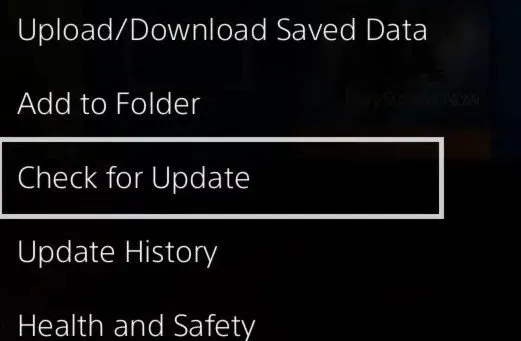
- Attendere mentre il sistema controlla gli aggiornamenti. Scaricare e installare l’ultimo aggiornamento, se disponibile.
- Una volta completato il download, avvia il gioco che ha causato il crash per vedere se l’errore persiste.
Riavvia la tua PS4 e reinstalla il gioco.
Se l’aggiornamento del gioco non funziona, puoi disinstallare e reinstallare il gioco per riprovare. Prima di eliminare il gioco, devi salvare i dati di gioco per non perdere i tuoi progressi.
- Vai su “Impostazioni PS4”, quindi su “Gestisci i dati salvati dell’app” per gestire i dati salvati.
- Se devi salvarlo sul tuo sistema PS4, seleziona “Dati salvati nella memoria di sistema” o “Dati salvati nell’unità USB” se hai implementato un errore USB nella tua PS4.
- Seguire le istruzioni sullo schermo per terminare.
- Vai su “Impostazioni PS4”, quindi su “Gestisci memoria di sistema” e infine su “App”.
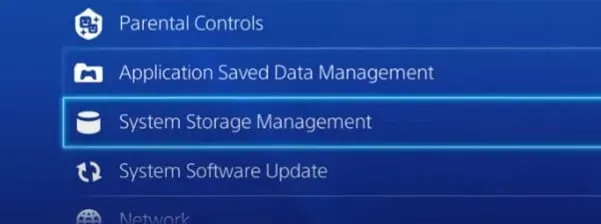
- Trova il gioco che causa il problema e isolalo.
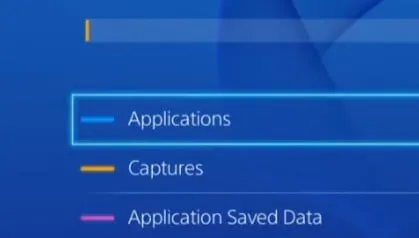
- Seleziona Disinstalla e riavvia PS4 dal menu Opzioni.
- Per verificare se il gioco funziona, reinstallalo e prova ad avviarlo.
Aggiorna il gioco, reinstalla il disco.
- Se stai scherzando sul clic, questo metodo funziona.
- Esegui una disinstallazione pulita del gioco dal tuo disco rigido.
- Per spegnere la tua PS4, spegnila.
- Sostituire la piastra e reinserirla.
- Aggiornamenti e giochi devono essere reinstallati.
2. Reinstallare il disco rigido originale
Un aggiornamento recente (disco rigido) può influire sulle prestazioni del gioco. Per risolvere questo problema, sostituisci il disco rigido PS4 originale.
- Collega l’amplificazione del dispositivo di archiviazione USB a una delle porte USB della PS4.
- Eseguire il backup e ripristinare i dati andando su Impostazioni > Sistema > Backup e ripristino.
- Conferma di quali dati desideri eseguire il backup. Se non esegui il backup delle tue app, dovrai scaricarle o reinstallarle quando/se finisci per reinstallare l’aggiornamento che hai creato.
- Imposta il nome dell’armatura. Al termine, seleziona Backup e premi il tasto X.
- Attendere qualche secondo fino al completamento dello scambio.
- Dopo il potenziamento, collega la tua PS4 al primo HDD.
- Dopo aver creato un account, prova di nuovo i tuoi giochi per assicurarti che funzionino.
3. Riavvia il firmware Ps4.
Un’altra causa di questo problema potrebbe essere l’hardware difettoso. Per riconnetterti e lavorare di nuovo, riavvia prima la console PS4 e il controller contemporaneamente.
- Spegni completamente la tua console PS4.
- Inoltre, spegni il controller PS4.
- Riavvia prima il tuo sistema PS4, quindi il controller PS4.
- Apri il gioco che causa il problema durante il gioco. Controlla se questa volta funziona.
4. Aggiorna il software di sistema di Ps4.
Allo stesso modo, un gioco obsoleto può creare problemi; il software di sistema PS4 obsoleto può essere problematico. Assicurati che la tua PS4 abbia il firmware più recente.
L’aggiornamento e il controllo del sistema sulla tua console all’ultima versione è una pratica intelligente che ti farà risparmiare un sacco di problemi. Ecco come sapere se la tua PS4 necessita di un aggiornamento del firmware:
- Avvia la tua PS4 e vai al menu delle impostazioni.
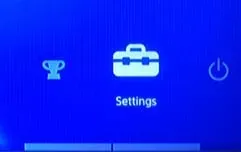
- Trova e seleziona Aggiornamento software di sistema dal menu delle impostazioni.
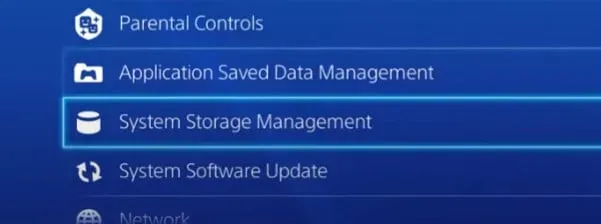
- La console verificherà quindi la presenza di aggiornamenti di sistema quando si fa clic. Se è disponibile un file aggiornato, scaricalo e installalo sul tuo sistema.
- Lascia che la console completi il processo di download e installazione.
- Se la tua PS4 è stata aggiornata all’ultima versione, vedrai una schermata simile a quella qui sotto.
- Se necessario, fare clic su OK e riavviare la console.
- Per vedere se l’errore BSOD è stato risolto, riavvia il gioco avviandolo durante il gioco.
5. Contatta il supporto di Playstation.
Se nessuna delle soluzioni di cui sopra ti ha aiutato a risolvere il problema, contatta il supporto PlayStation. Ti sei perso qualcosa e lo scoprirai dopo aver contattato l’assistenza PS.
Contatta l’assistenza e descrivi dettagliatamente il tuo problema a un esperto. Saranno in grado di segnalare eventuali problemi che potrebbero causare la visualizzazione dell’errore CE-34878-0 su PS4.
- Apri un browser sul tuo computer.
- Vai al supporto PlayStation per ulteriori informazioni.
- Sul sito Web, vedrai opzioni come Giochi, Account e sicurezza, ecc.
- Il modo più semplice per trovare la risposta è inserire una query nel campo di ricerca, ad esempio “CE-34878-0” e quindi premere “Invio” sulla tastiera.
- La pagina visualizzerà le query relative alla tua ricerca quando premi Invio.
- Seleziona la query di pagina più pertinente.
- Se cerchi nella pagina, vedrai qualcosa di simile a questo:
- Mostra come contattare il supporto di Playstation.
- Hai già provato tutte le soluzioni suggerite e ne sei uscito a mani vuote. Seleziona “Supporto PlayStation” dal menu a discesa.
- Quindi, nella schermata successiva, seleziona la tua domanda. Il problema nel nostro caso è che il gioco si blocca costantemente. Seleziona Giochi.
- Opzioni “Sistema o hardware” o “Giochi”.
- Seleziona “Chatbot” o “Chiamaci” dal menu a discesa nella parte inferiore della pagina.
- Selezionando una di queste opzioni, verrai contattato da uno specialista PlayStation che potrà aiutarti a risolvere il tuo problema.
6. Spegni la videocamera PS.
Utilizzando il riconoscimento facciale, puoi utilizzare la videocamera PlayStation per accedere alla tua PS4. Utilizzando la fotocamera PS, puoi facilmente accedere alla tua PS4 utilizzando il riconoscimento facciale, proprio come faresti su qualsiasi altro smartphone Android o iOS.
Secondo quanto riferito, la disabilitazione di questa funzione ha aiutato alcune persone a risolvere il problema PS4 CE-34878. Se utilizzi il riconoscimento facciale, prova a disattivarlo per un po’ e a giocare mentre è spento. Se hai attivato il riconoscimento facciale, potrebbe valere la pena disattivarlo per alcuni minuti.
- Se la tua PS4 è spenta, accendila.
- Scollega la tua PlayStation Camera e riavvia il sistema se è connesso alla tua PS4.
- Accedi alla tua PlayStation 4 (PS4).
- Selezionare l’opzione Impostazioni di accesso dal menu Impostazioni.
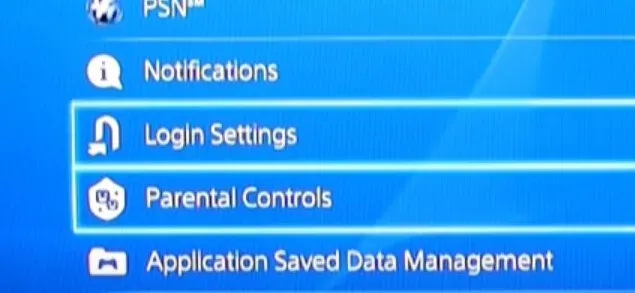
- Ora vai alla casella e deseleziona “Abilita riconoscimento facciale”.
- Avvia il gioco che causa il problema CE-34878-0 per verificare se gli arresti anomali continuano.
7. Modifica le impostazioni di visualizzazione della tua PS4.
La modifica delle impostazioni di visualizzazione della PS4 è una delle ultime soluzioni alternative che puoi provare. Le impostazioni di visualizzazione possono causare problemi con la GPU, provocandone l’arresto anomalo se si verifica un problema tecnico che la GPU non è in grado di gestire.
Alcuni utenti non sono stati in grado di risolvere il problema modificando manualmente il display della console. Il problema PS4 CE-34878-0 è causato da un bug nelle funzionalità di visualizzazione di PS4. Cambiare il display su PS4 è facile:
- Vai su “Impostazioni” su PS4.
- Seleziona “Audio e display”, quindi “Impostazioni uscita video” dal menu a discesa.
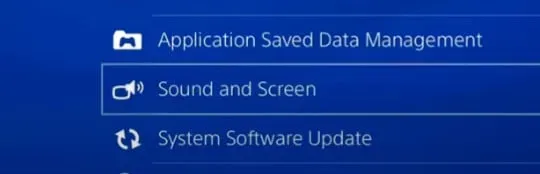
- Seleziona “Risoluzione”. Questa sarà la prima scelta.
- Cambia l’impostazione “Risoluzione” da “Automatico” a quello che preferisci.
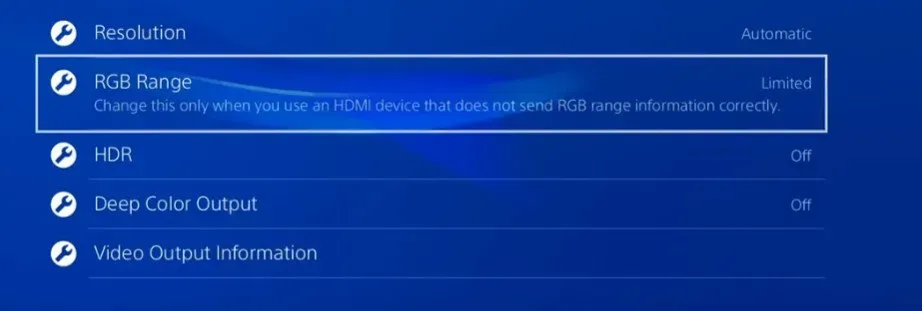
- Avvia il gioco chiamando CE-34878-0 e verifica se il problema persiste.
- Se il problema persiste, tornare alla visualizzazione predefinita nelle impostazioni. Puoi anche provare ad abbassare la risoluzione da 1080p a 720p.
8. Ricostruisci il database PS4
Puoi provare a riparare il database PS4 per correggere il fastidioso codice di errore PS4 CE-34878-0. Se hai mai utilizzato un PC o un laptop con Microsoft Windows installato e utilizzato un programma di deframmentazione, il ripristino del database PS4 sarà lo stesso.
Esegue la scansione del disco rigido per il contenuto installato e informa il sistema operativo del contenuto scaricato sul dispositivo di archiviazione. Una volta popolato il database PS4, il sistema può trovare rapidamente i dati necessari per un particolare gioco o servizio.
- Può essere utilizzato per liberare spazio su PS4 e risolvere alcuni problemi che causano il rallentamento del dispositivo.
- L’applicazione crea un nuovo database, incluso il contenuto del disco rigido della console.
- Spegni la tua PlayStation 4 e tieni premuto il pulsante di accensione per sette secondi.
- La console emetterà due segnali acustici: uno immediatamente dopo aver premuto il pulsante di accensione e il secondo dopo aver tenuto premuto il pulsante di accensione per sette secondi.
- Rilasciamo il pulsante di accensione dopo aver sentito il segnale acustico per la seconda volta.
- Collega il controller Dualshock 4 alla PS4 tramite cavo USB.

- Premi il pulsante PlayStation sul controller dopo averlo collegato. La console sarà in “Modalità provvisoria”.
- Evidenziare l’opzione “Ripara database” e premere il pulsante “X” sul controller dopo aver riavviato il sistema in modalità provvisoria.
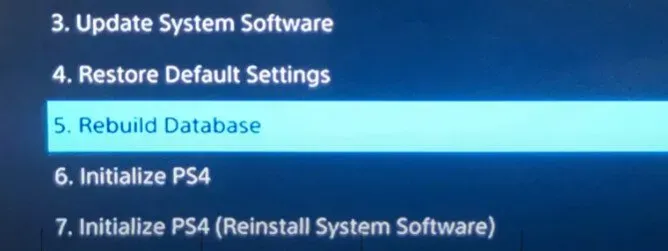
- Attendi che la console ricarichi il suo database poiché la procedura richiede del tempo.
- Al termine dell’attività, riavvia il gioco e verifica se l’errore CE-34878 è stato risolto.
9. Cancella memoria CMOS PS4.
Per portare a termine questa offerta, avrai bisogno di ingegno. Per risolvere l’errore [CE-34878-0] sul sistema PS4.
- Dovrai cancellare la memoria CMOS della PS4 per riportare tutto alla normalità.
- Perché devi aprire la custodia PS4 e rimuovere con attenzione la batteria CMOS PS4.
- In poche parole, non provare se non puoi. Chiedi aiuto a un professionista esperto.
10. Esegui il backup del ripristino della PS4
Ripristinare la tua PS4 alle impostazioni di fabbrica è una delle cose che dovresti fare. Poiché questa procedura richiede un’esecuzione completa, in cambio perderai tutti i tuoi dati.
Anche se perdi tutti i tuoi dati, questo può risolvere vari problemi di PS4, inclusi arresti anomali e prestazioni lente. Prima di ripristinare le impostazioni di fabbrica della tua PlayStation 4, esegui il backup dei file di sistema importanti.
- Collega la chiavetta USB alla PlayStation 4. Controlla se la chiavetta USB è formattata in exFAT o FAT32.
- Selezionare “Sistema” dal menu “Impostazioni”. Quindi seleziona “Backup e ripristino” dal menu a discesa.
- Quindi seleziona Backup PS4.
- Per avviare il backup, premi “X” sul controller. Seleziona i file che desideri salvare sull’unità esterna.
11. Inizializza PS4
Un altro approccio per risolvere l’errore PS4 CE-34878-0 consiste nell’inizializzare PS4. Tutti i dati PS4 esistenti verranno eliminati e le impostazioni e i valori di sistema verranno ripristinati ai valori predefiniti.
L’inizializzazione è simile all’installazione di un nuovo sistema operativo su un computer. Se segui questo approccio, tutti i tuoi dati, inclusi gli utenti che hanno effettuato l’accesso alla tua PS4, verranno distrutti. Se la tua PS4 è collegata a un dispositivo di archiviazione esterno, i dati su tale unità non verranno distrutti.
Crea un backup
Si consiglia di eseguire il backup di tutti i dati importanti che non si desidera perdere. Il sistema elimina tutto nella memoria di sistema. Rimuoverà anche tutti i dati dalla memoria di tutti gli utenti.
Copia i file di sistema importanti sul tuo disco rigido e assicurati di avere un backup di tutto ciò che non vuoi perdere.
- Collega un’unità USB formattata exFAT o FAT32 alla tua console PS4.
- Vai alla sezione “Impostazioni” della console e seleziona “Sistema”.
- Seleziona “Backup e ripristino” dal menu a discesa.
- ps4 che mostra l’opzione di backup
- Seleziona l’opzione Backup PS4 tra le tre opzioni.
- Per avviare un backup, premi il pulsante “X” sul controller quando è evidenziato.
- Collega la tua PS4 a un disco rigido esterno o a un dispositivo USB e copia i tuoi file importanti sull’unità.
Inizializza Playstation 4
- Vai su “Impostazioni” nella schermata principale di PS4.
- Seleziona “Inizializza” e “Inizializza PS4” dal menu a discesa.
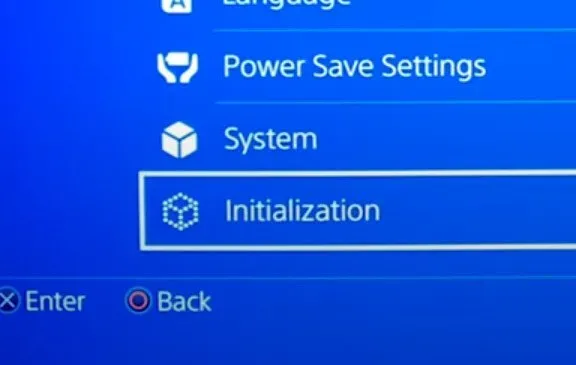
- Spiega come configurare la tua PS4 in due modi: in modo rapido e completo.
- Per eseguire un’inizializzazione rapida, selezionare l’opzione “Rapida”.
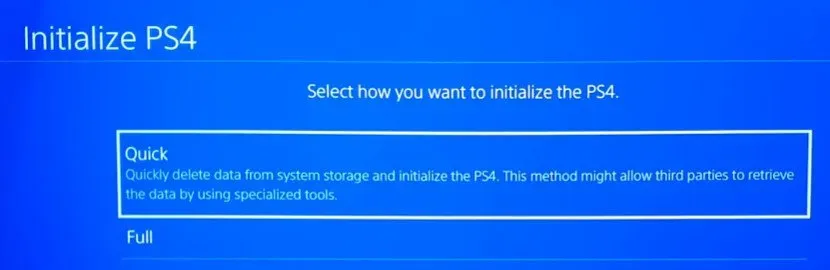
- Se spegni la console durante l’inizializzazione, potresti riscontrare il problema CE-34788-0 che è estremamente difficile da risolvere.
- Backup dei dati dal disco rigido esterno dopo l’attivazione.
Conclusione
Il codice di errore PS4 CE-34878-0 è un bug che causa l’arresto imprevisto del gioco. Molti utenti hanno segnalato questo problema durante la riproduzione di Witcher 3, The Sims, Fortnite, Monopoly Plus, ecc. In questa guida, ti ho mostrato gli 11 modi migliori per correggere l’errore CE-34878-0 su PlayStation (PS). Oltre ad essere cauti con alcune soluzioni, altre sono semplici e facili da implementare.
FAQ
Come correggere l’errore CE-34878-0?
Dovrai riavviare il gioco se ricevi l’errore CE-34878-0. Elimina tutte le videocamere PS collegate al sistema, riavviale e disabilita la funzione “Abilita riconoscimento facciale”. Seleziona “Impostazioni” nella schermata principale di PlayStation. Seleziona un utente. Selezionare il pulsante Opzioni di accesso. Deseleziona la casella accanto a Abilita riconoscimento facciale.
Perché i miei giochi PS4 continuano a bloccarsi?
Alcuni di essi sono correlati a problemi software come l’installazione/l’aggiornamento del gioco non corretti e il conflitto tra due diversi giochi/applicazioni. Al contrario, altri sono legati a un componente hardware difettoso, come un disco rigido difettoso. Per essere più precisi, di seguito sono riportate le cause del crash di PS4.
Come eliminare il codice di errore CE-34878-0?
L’applicazione ha rilevato un errore. Chiudi l’applicazione e riavvia il computer dopo aver installato il software di sistema e gli aggiornamenti del gioco più recenti. Se il disco rigido del sistema (“HDD”) è stato aggiornato, reinstallare il disco rigido originale.
Come cancellare la cache PS4?
Scollega il cavo di alimentazione della tua PS4 dopo che la spia di alimentazione della PS4 sulla parte anteriore smette di lampeggiare. Ricollegare il cavo di alimentazione dopo aver atteso almeno 30 secondi. Carica il gioco di cui desideri svuotare la cache, quindi tieni premuti i pulsanti L1 + R1 durante il caricamento del gioco. La cache del gioco verrà cancellata come risultato di questa azione.



Lascia un commento